双系统安装:分区、引导、激活,全方位解析!
在当今多元化的信息时代,许多用户希望在同一台电脑上同时使用 Windows 和 Linux 等不同操作系统,以满足不同的工作和娱乐需求。双系统安装,成为了许多用户的选择。
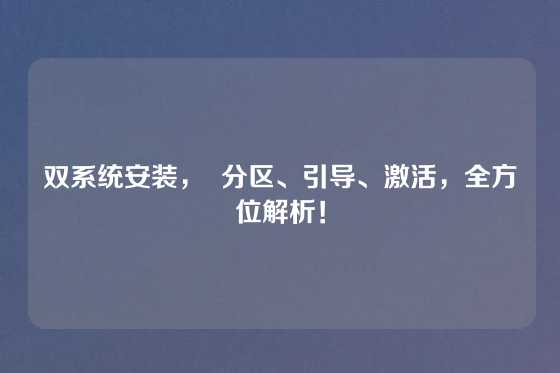
本文将从个人角度出发,以专业的语气,详细解析双系统安装的全过程,并涵盖分区、引导和激活等关键步骤,旨在帮助读者顺利完成双系统安装,并解决可能遇到的
一、 为什么要安装双系统?
让我们来探讨一下安装双系统的优势。
扩展功能: 不同的操作系统拥有不同的优势。例如,Windows 以其丰富的软件生态和游戏性能著称,而 Linux 则以其开源特性、稳定性和安全性能著称。安装双系统,可以让你同时享受到两种操作系统的优势,并根据不同的需求选择合适的系统。
提高效率: 某些工作可能更适合使用特定操作系统。例如,程序员可能会选择在 Linux 上进行开发,而设计师可能更倾向于使用 Windows 进行图像处理。安装双系统,可以让你在不同系统之间快速切换,提高工作效率。
学习与探索: 如果你对其他操作系统感兴趣,安装双系统可以让你在安全的环境下尝试和学习,体验不同的操作系统带来的不同体验。
应对特定需求: 在某些情况下,你可能需要使用特定操作系统才能运行特定的软件或硬件。例如,某些专业软件可能只在 Windows 或 Linux 上可用。安装双系统可以让你满足这些特定的需求。
二、 双系统安装准备工作
在开始安装双系统之前,你需要做好以下准备工作:
1. 备份数据: 安装双系统可能会涉及对硬盘进行分区操作,这可能会导致数据丢失。在开始安装之前,请务必备份所有重要的数据,例如文件、图片、视频等。
2. 准备安装介质: 你需要准备一个可启动的安装介质,例如 USB 闪存盘或光盘。安装介质上需要包含你想要安装的系统镜像文件。
3. 了解硬件配置: 确保你的电脑硬件配置符合你想要安装的系统要求。例如,内存、硬盘空间等。
4. 了解 BIOS 设置: 不同主板的 BIOS 设置可能会有所不同。你需要了解如何进入 BIOS 并修改引导顺序等设置,以确保系统能够从你准备的安装介质启动。
三、 分区策略
在安装双系统之前,你需要对硬盘进行分区,以分配给不同的操作系统。分区策略是双系统安装的关键环节之一,需要根据实际情况合理规划。
常用的分区策略如下:
单独分区: 将硬盘分成多个独立的分区,每个分区分别用于安装不同的操作系统。例如,将硬盘分成 100GB 的 Windows 分区和 100GB 的 Linux 分区。这种策略可以有效地隔离不同操作系统的文件和设置,避免互相干扰。
共用分区: 将硬盘划分为一个主分区,用于安装 Windows,并将剩余空间划分为一个逻辑分区,用于安装 Linux。这种策略可以节省硬盘空间,但也需要注意,Linux 分区可能需要更大的空间,以容纳其庞大的文件系统和软件包。
动态分区: 使用动态磁盘将硬盘划分为多个卷,每个卷都可以分配给不同的操作系统。这种策略更加灵活,但需要特定的硬盘控制器支持。
以下是一个示例分区表:
| 分区 | 大小 | 文件系统 | 用途 |
|---|---|---|---|
| /dev/sda1 | 100GB | NTFS | Windows |
| /dev/sda2 | 100GB | ext4 | Linux |
分区策略的选择需要根据你的实际需求和硬盘容量来决定。
四、 安装引导程序
安装完操作系统之后,你需要安装引导程序,以便在开机时选择启动哪个操作系统。常用的引导程序有 GRUB 和 Windows Boot Manager 等。
GRUB 是 Linux 系统常用的引导程序,它可以引导多个操作系统,并提供菜单供用户选择。
Windows Boot Manager 是 Windows 系统自带的引导程序,它可以引导多个 Windows 系统,也可以引导其他操作系统。
安装引导程序的步骤通常如下:
1. 在安装过程中,系统会提示你选择安装引导程序。
2. 选择你想要安装的引导程序,并按照提示进行操作。
3. 安装完成后,你需要重新启动电脑,并从引导菜单中选择你想要启动的操作系统。
五、 激活操作系统
安装完双系统后,你需要激活操作系统,以确保系统能够正常使用。激活 Windows 操作系统需要使用产品密钥,而激活 Linux 操作系统通常不需要产品密钥。
激活 Windows 操作系统的步骤如下:
1. 在 Windows 系统中,打开 "设置" 应用。
2. 选择 "更新和安全"。
3. 选择 "激活"。
4. 输入你的产品密钥,并按照提示完成激活。
六、 常见问题及解决方法
在安装双系统过程中,可能会遇到一些常见以下列举一些常见问题和解决方法:
1. 无法进入 BIOS 设置界面:
不同的电脑型号进入 BIOS 的方式有所不同,通常需要在开机过程中按下特定的按键,例如 "Delete"、"F2" 或 "F12"。
尝试不同的按键,或者参考电脑说明书查找进入 BIOS 的方法。
2. 无法识别安装介质:
确保安装介质是可启动的,并且文件系统格式正确。
将安装介质连接到电脑,并在 BIOS 设置中将启动顺序设置为从安装介质启动。
尝试使用不同 USB 接口或其他电脑测试安装介质是否正常。
3. 安装过程中出现错误:
仔细阅读错误信息,并尝试根据提示解决
重新启动电脑并重新开始安装。
尝试使用其他安装介质或安装方法。
4. 无法启动另一个操作系统:
确保引导程序已正确安装,并且启动顺序设置正确。
进入引导菜单,选择你想要启动的操作系统。
重新安装引导程序,例如重新安装 GRUB 或 Windows Boot Manager。
5. 无法激活 Windows 操作系统:
确保你输入的产品密钥正确。
尝试在线激活或电话激活 Windows 操作系统。
检查你的网络连接是否正常。
6. 驱动程序
确保你安装了所有必要的驱动程序。
从设备制造商的网站下载并安装驱动程序。
使用驱动程序更新工具自动更新驱动程序。
7. 其他
在遇到其他问题时,可以搜索相关解决方案或咨询专业人士。
七、 总结
双系统安装是一个相对复杂的过程,需要一定的技术知识和操作经验。在安装之前,请务必做好充分的准备工作,并根据自己的实际情况选择合适的分区策略和引导程序。
安装过程中,如果遇到请不要慌张,仔细阅读错误信息,并尝试根据提示解决
如果你对双系统安装有任何问,欢迎在评论区留言讨论。

